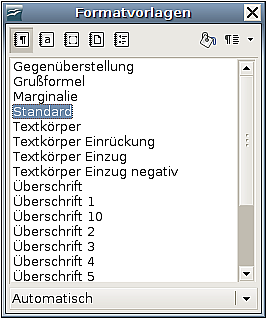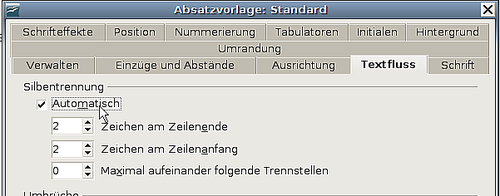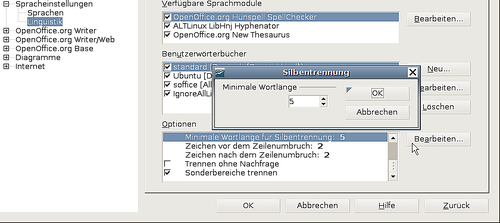Silbentrennung
From Apache OpenOffice Wiki
< DE | Dokumentation | OOo 2.x | Handbücher | Writer-Handbuch
- Text markieren
- Ausschneiden, Kopieren und Einfügen von Text
- Suchen und Ersetzen von Text
- Sonderzeichen einfügen
- Absätze formatieren
- Zeichen formatieren
- AutoFormat
- Nummerierte Listen und Listen mit Aufzählungszeichen erstellen
- Die Verwendung von Fuß- und Endnoten
- Die Rechtschreibprüfung
- Die Verwendung des Thesaurus
- Silbentrennung
- Die Verwendung der AutoKorrektur
- Die Verwendung der Wortergänzung
- Die Verwendung von AutoText
- Zeilennummerierung
- Änderungen rückgängig machen und wiederherstellen
- Änderungen in einem Dokument verfolgen
- Tipps und Tricks
Um die automatische Silbentrennung an- bzw. auszuschalten:
- Drücken Sie F11 um das Formatvorlagen-Fenster zu öffnen (Abbildung 18).
- Klicken Sie in diesem Fenster mit der rechten Maustaste auf die Vorlage „Standard“ und wählen Sie im Kontextmenü Ändern.
- In der Dialogbox Absatzvorlage gehen Sie zur Registerkarte Textfluss (Abbildung 19).
- Unter Silbentrennung aktivieren oder deaktivieren Sie die Checkbox Automatisch und klicken auf OK.
Sie können die Einstellungen zur Silbentrennung auch über Extras > Optionen > Spracheinstellungen > Linguistik > Optionen vornehmen. In Bereich Optionen, am Ende der Dialogbox, scrollen Sie in der Liste nach unten um die Trennungseinstellung zu finden (siehe Abbildung 20).
| Die im vorstehenden Abschnitt beschriebenen Silbentrennungsoptionen wirken sich nur aus, wenn die Silbentrennung in den Absatzvorlagen aktiviert wurde. |
Um eine bedingte Trennung eines Wortes durchzuführen, drücken Sie Strg+„–“. Das Wort wird an dieser Stelle getrennt, wenn es sich am Ende der Zeile befindet, und zwar auch dann, wenn die automatische Silbentrennung für diesen Absatz deaktiviert worden ist.
Diese Seite unterliegt den hier hinterlegten Copyright- und Lizenzbedingungen